MacOS Monterey uue Quick Note funktsiooni kasutamine ja kohandamine
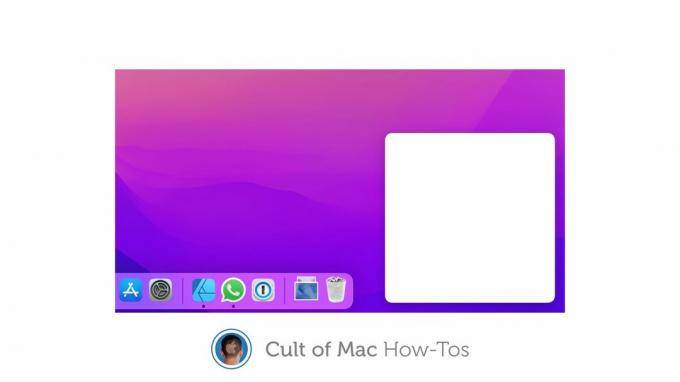
Pilt: Killian Bell/Cult of Mac
macOS Monterey sisaldab sama Quick Note funktsiooni, mis on sisse küpsetatud iPadOS 15. Selle kasutamine on uskumatult lihtne ja see on suurepärane võimalus kiiresti üles märkida oluline teave (nt telefoninumbrid, e -posti aadressid ja kohtumised), mida te ei soovi unustada.
Näitame teile, kuidas seda kasutada ja kuidas kohandada Macis Quick Note'i funktsiooni teile sobivaks.
Quick Note on kiire ja ülilihtne viis uue märkme alustamiseks. See säästab teid rakenduse Märkmed avamisest, laadimise ootamisest ja uue märkme alustamisest. See võtab vaid ühe klõpsu ja on valmis kohe alla minema.
Selles juhendis näitame teile, kuidas MacOS Monterey funktsioonis Quick Note kasutada - ja kuidas selle seadeid teile sobivaks kohandada.
Kuidas kasutada Quick Note'i MacOS Montereys
Vaikimisi kuvatakse funktsioon Quick Note teie Maci töölaua paremas alanurgas. Selle aktiveerimiseks peate lihtsalt lohistama hiirekursori ekraani sellesse nurka. Kui kuvatakse nupp Kiirmärkus, klõpsake seda.

Pilt: Killian Bell/Cult of Mac
Seejärel esitatakse teile uus märkus - või teie viimane kiirmärkus, kui olete seda funktsiooni juba varem kasutanud. Teie kiirmärkus salvestatakse akna sulgemisel automaatselt ja leiate selle rakendusest Märkmed. Märkate, et uus kaust kuvatakse spetsiaalselt teie kiirmärkmete jaoks.
Kuidas kohandada Quick Note'i Macis
Macis on Quick Note'i kohandamiseks paar võimalust. Kui soovite selle funktsiooni määrata mõnele muule ekraani nurgale, saate seda teha süsteemi eelistuste jaotises Mission Control.
Ava Süsteemi eelistused rakendus, seejärel klõpsake Missiooni juhtimine. Klõpsake Kuumad nurgad nuppu akna vasakus alanurgas. Kasutage kuvatavaid rippmenüüsid, et määrata Quick Note mõnele teisele ekraani nurgale või soovi korral mitmele nurgale.
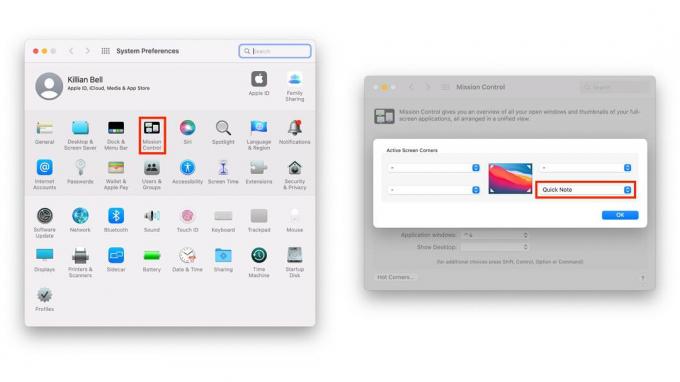
Pilt: Killian Bell/Cult of Mac
Kui soovite uue märkme käivitada iga kord, kui kasutate kiirmärget, mitte olemasoleva avamise asemel, toimige järgmiselt.
- Ava Märkused rakendus.
- Klõpsake oma Maci menüüribal nuppu Märkused, seejärel klõpsake Eelistused…
- Klõpsake nuppu Jätka viimast kiirmärget selle valiku keelamiseks.
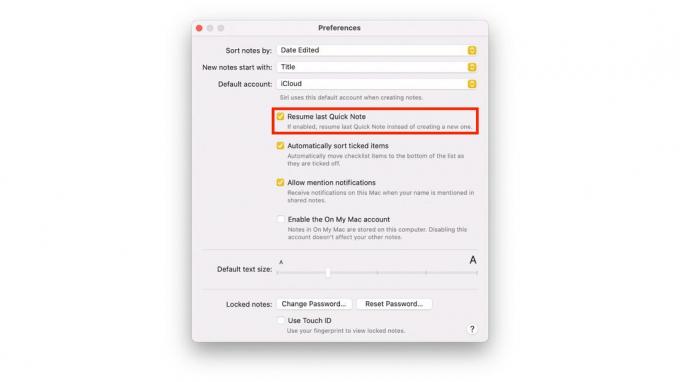
Pilt: Killian Bell/Cult of Mac
Kahjuks ei ole võimalik rakendust Märkmed salvestada kiirmärkmeid teise kausta (välja arvatud vaikimisi kaust). Siiski saate teisaldada kiirmärkmed sellest kaustast teise ja pärast salvestamist teise.
